电脑照片删除四种恢复方法
更新日期:2022年11月03日
照片被删除似乎是常有的事情,如果是重要的照片被删了,想要办法恢复才是最重要的。而对于删除的照片您是如何恢复的呢?这里总结了几种恢复方法,根据自己的需要选择恢复方法,不出意料的话,按照下面的方法你将会很快找回删除的照片。
方法一:撤销恢复法
如果你刚刚使用普通的删除方式在电脑上删除了照片,在未进行其他操作的情况下,可以鼠标右键单击空白处,选择“撤销删除”或直接按键盘上的“Ctrl+Z”,这样就能将删除照片恢复了。
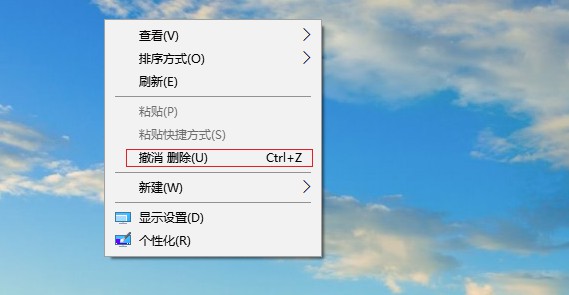
方法二:回收站还原法
如果你在删除照片时仅仅按了delete键,或是右键选择照片删除,再或者直接将照片拖至回收站里,这样的话被删的照片通常会存储在回收站中,我们可以从回收站选择照片进行还原即可。
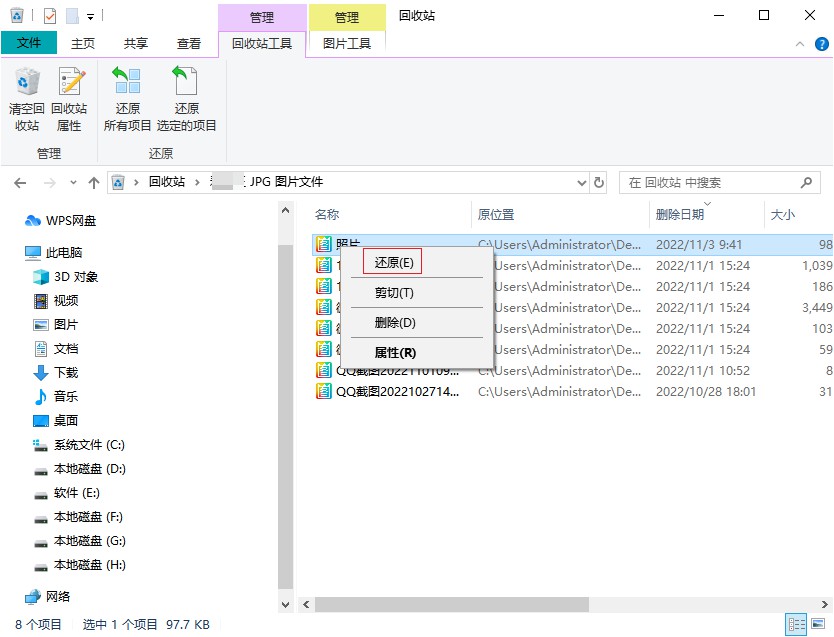
方法三:备份恢复法
如果你养成了备份数据的良好习惯,那么即便你是永久性删除照片都可以从备份中恢复照片,比如你将照片备份到u盘中,直接将照片从u盘中拷贝出来即可;如你设置了电脑自动备份功能,进行还原我的文件操作即可。
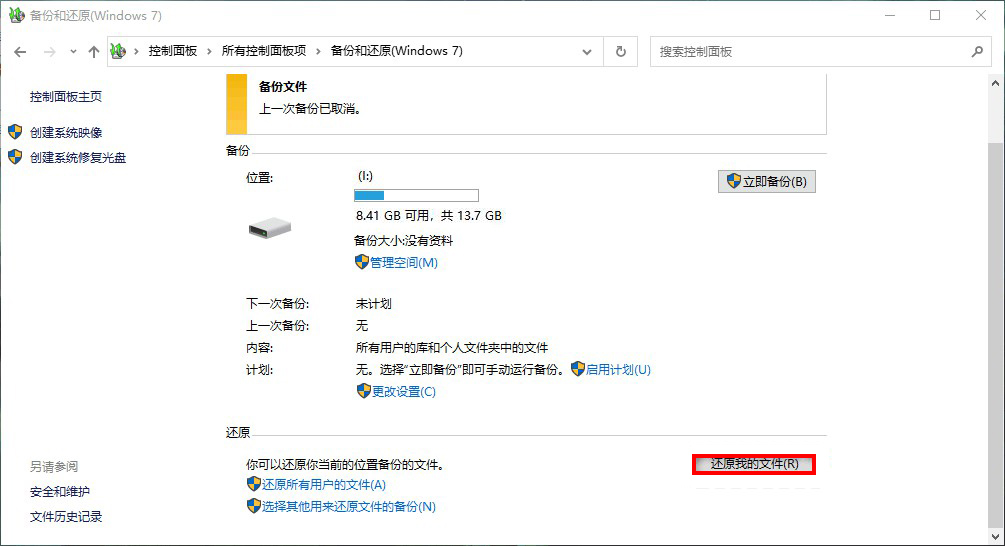
方法四:工具恢复法
如果上述方法都没有成功找回,那么就试试最后一个方法吧,用软件专业高效率的恢复文件,小编推荐使用云骑士数据恢复软件来恢复删除的照片,该软件十分适用于恢复回收站已清空、未备份、永久性删除等情况下的照片,下面请按照以下教学来恢复删除的照片:
打开已经下载安装好的照片数据恢复工具——云骑士数据恢复软件,选择场景模式下的误删除文件选项。
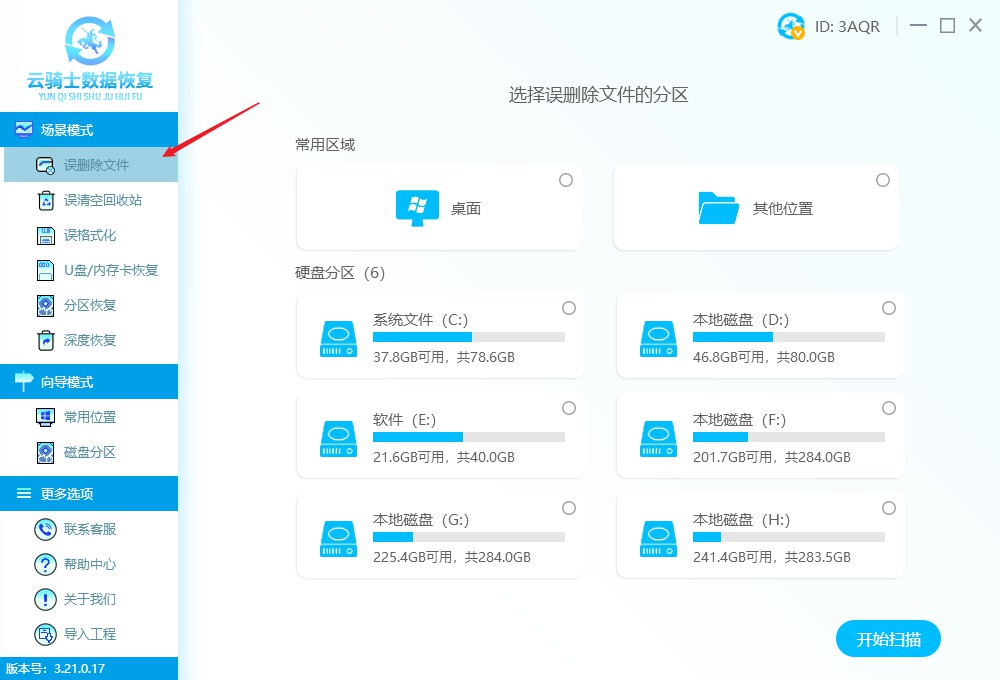
选择正确的磁盘盘符(可以是本机磁盘或外接磁盘),如误删照片所在磁盘是F盘,则选择该盘进行扫描。
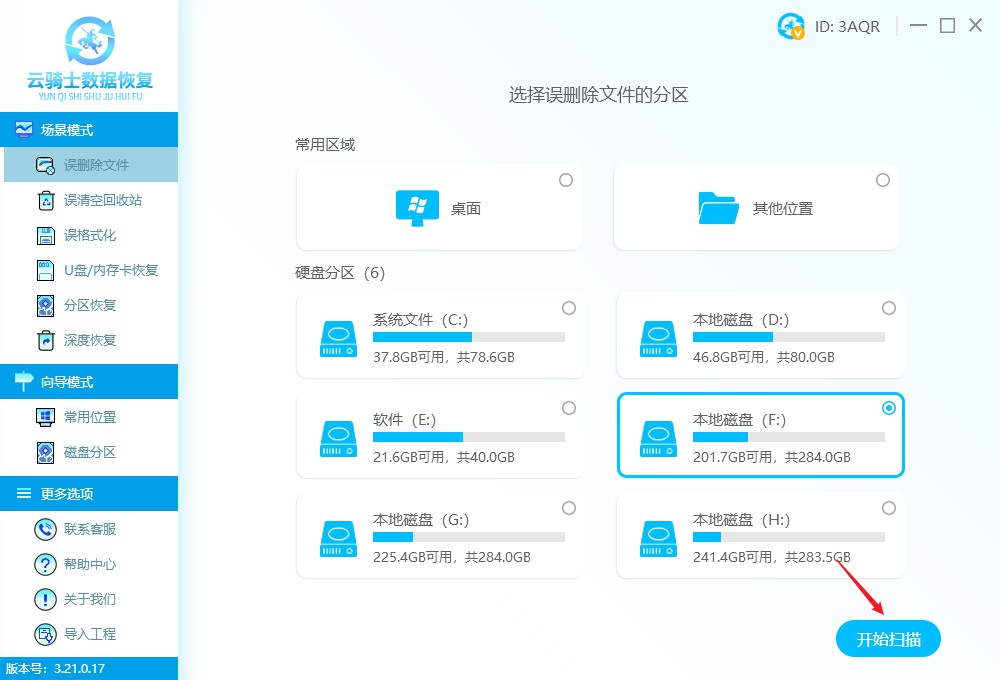
等待扫描完毕,通过筛选功能如图片文件类型或搜索正确的照片名或照片格式后缀名png、.jpg、.jpeg等找到照片。
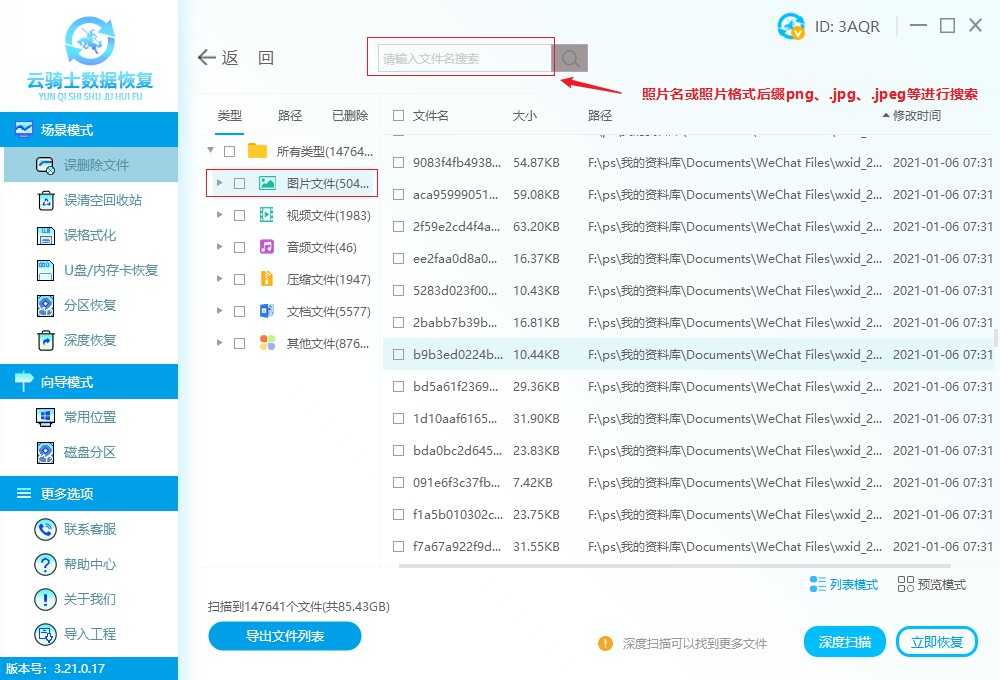
选择需要的照片并勾选,然后执行立即恢复操作,将照片另存到其他磁盘,点击查看即可查看恢复好的照片了。
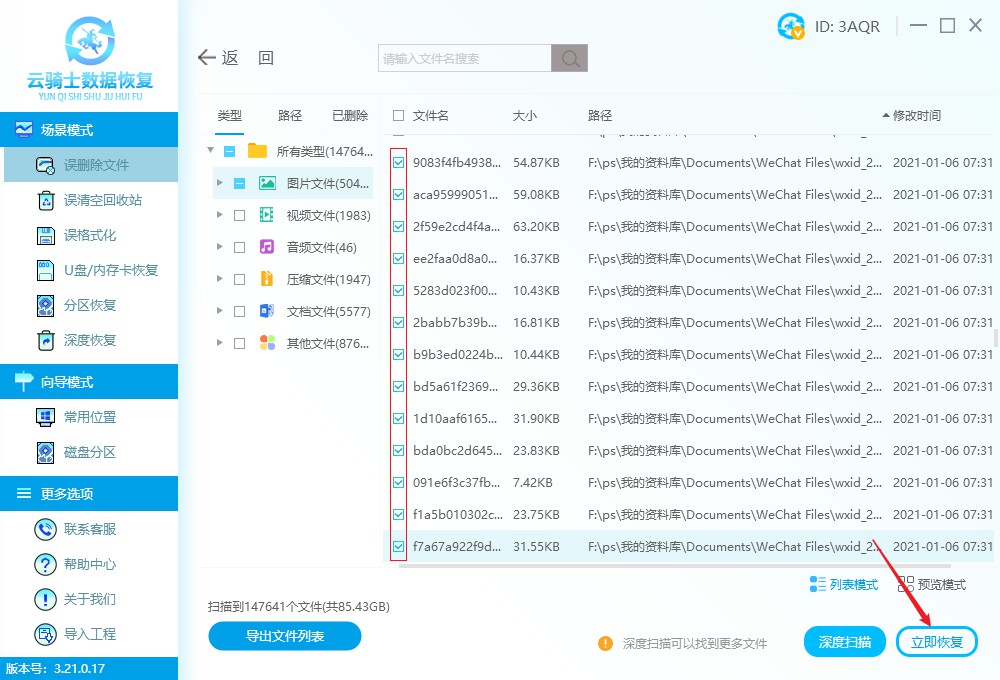
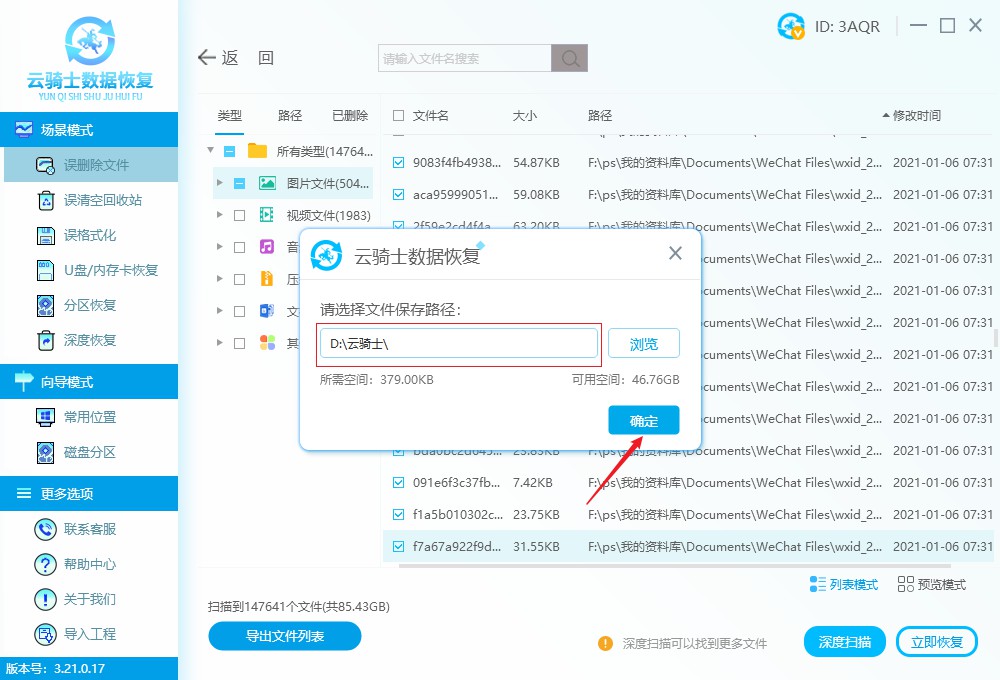
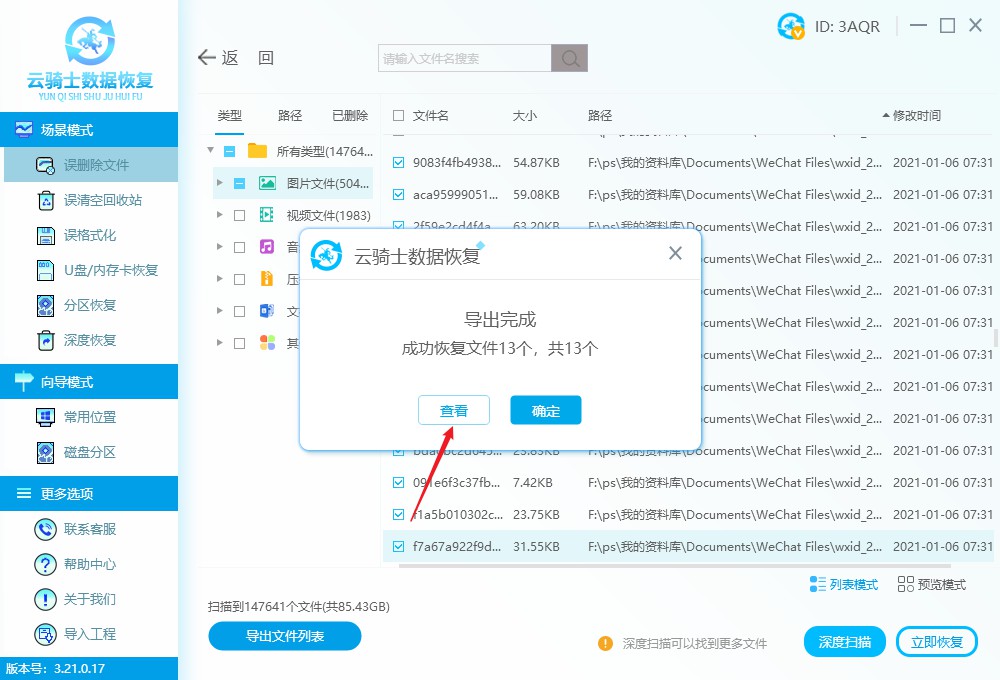
总结
在上述中,我们介绍了四种方法教你怎么恢复被删电脑照片。除了照片以外,你能用同样的方法来恢复其他类型的数据。在这儿选择适合你的方法尝试一下吧,更多数据恢复相关内容可持续关注云骑士数据恢复官网。



 粤公网安备 44140302000221号
粤公网安备 44140302000221号 